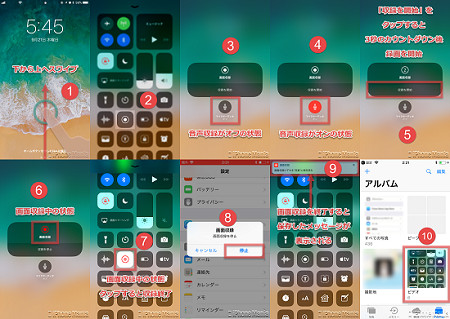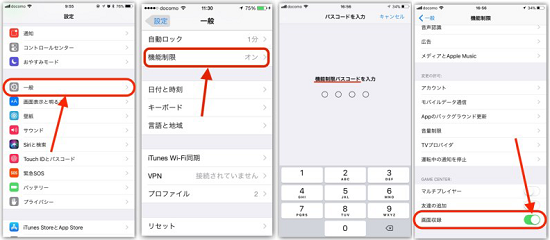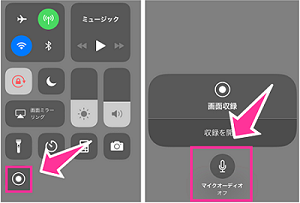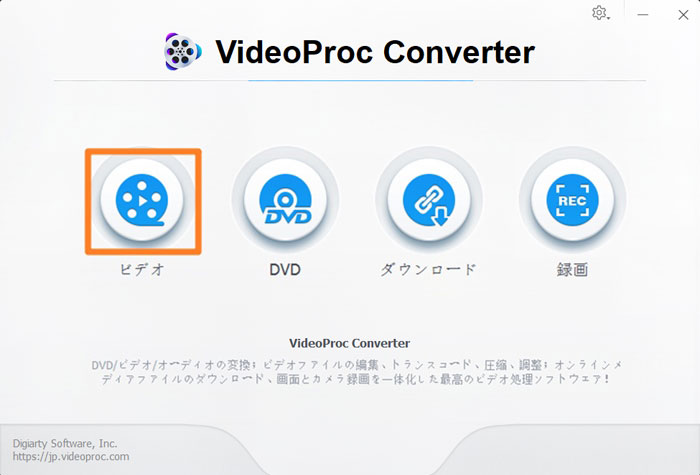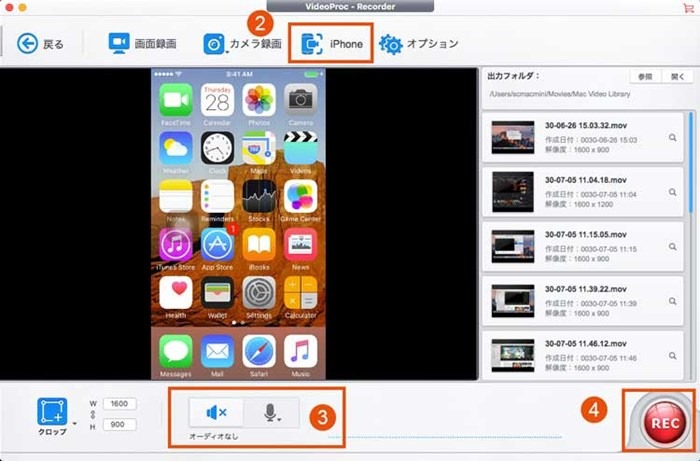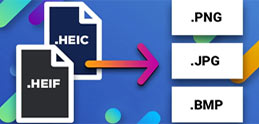iOS15����lj����ꂽiPhone�̉�ʂ�^�悷��@�\�̓��[�U�[���獂�]���̐��������āA������g�����A�v����Q�[���̃K�`��������C�y�ɏo����悤�ɂȂ��āA������Ƃ��������ɖ𗧂ȂǂƎv�����ȏ�Ƀ��[�U�[����͎�����Ă���悤���B
���ǁA���̈���A�ŐV��iOS15�ɂ����̂�iPhone��ʘ^��ł��Ȃ��̂ō����Ă���l������B���͂��Ă݂�A���4�̌���������ƍl������B
�����@�F�R���g���[���Z���^�[�ɉ�ʘ^��{�^����lj����Ă��Ȃ�
���́AiOS15�̏�����Ԃł�iPhone��ʘ^��@�\���g�����Ƃ��ł��Ȃ��̂ŁA����̂݁A��ʎ��^�@�\��L�����ɂ���K�v������B
�i�ݒ�A�v�����J�� �� �R���g���[���Z���^�[ �� ��ʎ��^�{�^����lj�����j
����ŁA�R���g���[���Z���^�[�ɉ�ʘ^��{�^����lj������̂ŁA������x�����Ă݂Ă��������B
�����A�F�@�\�����������Ă��܂��Ă���
iPhone���̂ɋ@�\�����������Ă���ƁA��ʘ^��@�\�������ɐ������������Ă���\��������B��ʘ^��ɐ������������Ă��܂��Ă���ƁA������ƃJ�E���g�_�E���͎n�܂�̂����A��ʘ^��̃A�C�R�����Ԃ��ω����Ȃ��āAiPhone��ʘ^��ł��Ȃ��̂��B
����F���ہ�3��2��1�ːԊ�
���F���ہ�3��2��1�˔���
������������邽�߂ɁA�@�\�������ɂ���K�v������܂��B�@�\�������������Ă���A��ʎ��^���J�n���邩�m���߂Ă��������B
�i��j�A��ʎ��^�𐧌����Ȃ�
��ʎ��^���g����ݒ�ɕύX����B
������菇��
�y����z�ˁy��ʁz�ˁy�@�\�����z�ˁy�@�\�����p�p�X�R�[�h���́z�ˉ������ɃX�N���[������GAME CENTER�̍��ړ��́y��ʎ��^�z���I���ɂ��ĉ������B
�i��j�A�@�\����������/�I�t����
�@�\�����͎g��Ȃ����͋@�\�������̂��I�t���Ă��g����悤�ɂȂ�B
������菇��
�y����z�ˁy��ʁz�ˁy�@�\�����z�ˁy�@�\�����p�p�X�R�[�h���́z�ˁy�@�\�����������z�ˁy�@�\�����p�p�X�R�[�h���́z
��L�ݒ�����Ă��������Ȃ��ꍇ�́AiPhone���ċN�����čēx�����Ă��������B
�����B�F�~���[�����O���͉�ʘ^��ł��Ȃ�
�֗��ȉ�ʘ^��@�\�����A�~���[�����O����iPhone��ʘ^��ł��Ȃ��悤�ɂȂ��Ă���B
�Ώ��@�Ƃ��ẮA�~���[�����O�𒆎~�ɂ���Ƃ����B
�����C�F�^��֎~�A�v�����T�C�g
iPhone��ʘ^��@�\��iPhone�ł̑S�Ẳ�ʂ��^��ł���Ƃ����킯�ł͂Ȃ��B�^�悪�֎~����Ă���A�v���iAbemaTV�Ȃǂ̃A�v���j��T�C�g�iGyaO�I��Hulu�̂悤�ȓ���z�M�T�[�r�X�Ȃǁj�ł�iPhone��ʘ^��ł��Ȃ��̂��B
�܂�A����������iPhone�P�̂ʼn�ʘ^����s���͕̂s�\�ł��B


 FAQ
FAQ ����K�C�h
����K�C�h